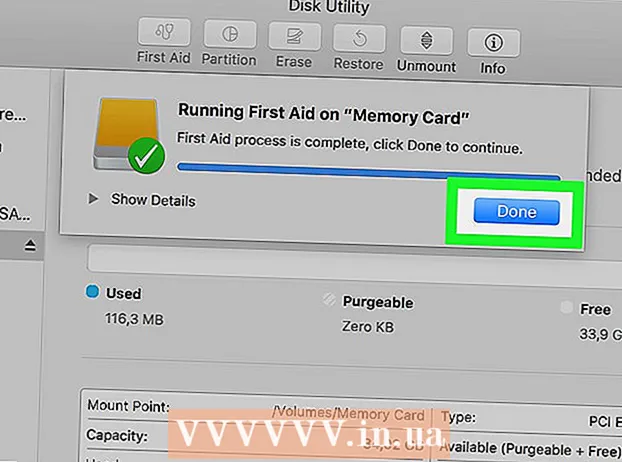Autor:
Frank Hunt
Erstelldatum:
20 Marsch 2021
Aktualisierungsdatum:
1 Juli 2024
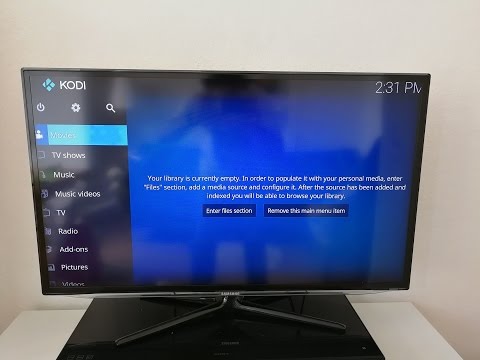
Inhalt
- Schreiten
- Teil 1 von 3: Erlauben Sie Kodi auf Ihrem Fernseher
- Teil 2 von 3: Installieren der Downloader-App
- Teil 3 von 3: Kodi installieren
- Tipps
- Warnungen
Dieses Wiki zeigt Ihnen, wie Sie die Kodi Media Player-App auf Ihrem Amazon Fire Stick installieren. Auf diese Weise können Sie die Kodi-App auf Ihrem Amazon Fire TV verwenden. Um Kodi auf Ihrem Fire TV zu installieren, müssen Sie die Installation von Apps aus unbekannten Quellen zulassen. Dies kann das Risiko eines versehentlichen Herunterladens einer böswilligen oder nicht unterstützten App erhöhen.
Schreiten
Teil 1 von 3: Erlauben Sie Kodi auf Ihrem Fernseher
 Schalten Sie Ihren Fire TV ein. Dadurch sollte der Amazon Fire TV-Startbildschirm geladen werden.
Schalten Sie Ihren Fire TV ein. Dadurch sollte der Amazon Fire TV-Startbildschirm geladen werden.  Scrollen Sie zu die Einstellungen und wählen Sie es aus. Dies sind die fünf Registerkarten auf der rechten Seite des Startbildschirms. Öffnet das Einstellungsmenü.
Scrollen Sie zu die Einstellungen und wählen Sie es aus. Dies sind die fünf Registerkarten auf der rechten Seite des Startbildschirms. Öffnet das Einstellungsmenü.  Scrollen Sie zu Anwendungen und wählen Sie es aus. Dies öffnet das Menü Anwendungen.
Scrollen Sie zu Anwendungen und wählen Sie es aus. Dies öffnet das Menü Anwendungen.  Wählen Sammeln Sie App-Nutzungsdaten. Dies ist die Top-Option Anwendungen-Speisekarte. Ein Popup-Fenster wird angezeigt.
Wählen Sammeln Sie App-Nutzungsdaten. Dies ist die Top-Option Anwendungen-Speisekarte. Ein Popup-Fenster wird angezeigt.  Wählen Ausschalten wenn Sie dazu aufgefordert werden.
Wählen Ausschalten wenn Sie dazu aufgefordert werden. Gehen Sie zurück zum Einstellungsmenü. Drücken Sie dazu die "Zurück" -Taste.
Gehen Sie zurück zum Einstellungsmenü. Drücken Sie dazu die "Zurück" -Taste.  Scrollen Sie zu Gerät und wählen Sie es aus. Es GerätMenü öffnet sich.
Scrollen Sie zu Gerät und wählen Sie es aus. Es GerätMenü öffnet sich.  Scrollen Sie nach unten zu Entwickleroptionen und wählen Sie es aus. Dies ist ganz oben Gerät-Speisekarte.
Scrollen Sie nach unten zu Entwickleroptionen und wählen Sie es aus. Dies ist ganz oben Gerät-Speisekarte.  Wählen ADB-Debugging. Das macht ihn an.
Wählen ADB-Debugging. Das macht ihn an. - Wenn du AUF Unterhalb dieser Option ist das ADB-Debugging bereits aktiviert.
 Scrollen Sie nach unten und wählen Sie Apps aus unbekannten Quellen. Dies öffnet ein Popup-Fenster.
Scrollen Sie nach unten und wählen Sie Apps aus unbekannten Quellen. Dies öffnet ein Popup-Fenster. - Wenn du AUF siehe unten Apps aus unbekannten QuellenSie müssen es nicht einschalten.
 Wählen Zum Einschalten. Sie können damit Apps installieren, die nicht zum Play Store gehören, einschließlich Kodi.
Wählen Zum Einschalten. Sie können damit Apps installieren, die nicht zum Play Store gehören, einschließlich Kodi.  Kehren Sie zum Amazon-Startbildschirm zurück. Drücken Sie die "Zurück" -Taste, bis Sie den Startbildschirm erreichen, oder drücken Sie die "Start" -Taste, falls vorhanden.
Kehren Sie zum Amazon-Startbildschirm zurück. Drücken Sie die "Zurück" -Taste, bis Sie den Startbildschirm erreichen, oder drücken Sie die "Start" -Taste, falls vorhanden.
Teil 2 von 3: Installieren der Downloader-App
 Suche öffnen. Wählen Sie die Registerkarte "Suchen", die wie eine Lupe in der oberen linken Ecke des Bildschirms aussieht. Ein Textfeld wird angezeigt.
Suche öffnen. Wählen Sie die Registerkarte "Suchen", die wie eine Lupe in der oberen linken Ecke des Bildschirms aussieht. Ein Textfeld wird angezeigt.  Art Downloader auf der Suche. Während der Eingabe wird unter der Bildschirmtastatur eine immer kürzere Liste von App-Vorschlägen angezeigt.
Art Downloader auf der Suche. Während der Eingabe wird unter der Bildschirmtastatur eine immer kürzere Liste von App-Vorschlägen angezeigt.  Wählen Downloader. Dies sollte der einzige App-Vorschlag unter der Tastatur sein. Dadurch wird der App Store nach der Downloader-App durchsucht.
Wählen Downloader. Dies sollte der einzige App-Vorschlag unter der Tastatur sein. Dadurch wird der App Store nach der Downloader-App durchsucht.  Wähle aus Downloader App. Dies ist eine orangefarbene Box mit dem Wort "Downloader" und einem großen Pfeil darauf. Durch Auswahl dieser App öffnen Sie die App-Seite.
Wähle aus Downloader App. Dies ist eine orangefarbene Box mit dem Wort "Downloader" und einem großen Pfeil darauf. Durch Auswahl dieser App öffnen Sie die App-Seite.  Wählen Erhalten oder Herunterladen. Es befindet sich auf der linken Seite des Bildschirms direkt unter der Beschreibung der Downloader-App. Dadurch wird die Downloader-App auf Ihren Fire TV heruntergeladen.
Wählen Erhalten oder Herunterladen. Es befindet sich auf der linken Seite des Bildschirms direkt unter der Beschreibung der Downloader-App. Dadurch wird die Downloader-App auf Ihren Fire TV heruntergeladen.  Wählen Öffnen. Diese Option wird angezeigt, nachdem die Installation der Downloader-App abgeschlossen wurde. Wählen Sie diese Option, um die Downloader-App zu öffnen, von der Sie die Kodi-App herunterladen können.
Wählen Öffnen. Diese Option wird angezeigt, nachdem die Installation der Downloader-App abgeschlossen wurde. Wählen Sie diese Option, um die Downloader-App zu öffnen, von der Sie die Kodi-App herunterladen können.
Teil 3 von 3: Kodi installieren
 Wählen OK wenn Sie dazu aufgefordert werden. Dadurch wird die Ankündigung neuer Funktionen geschlossen.
Wählen OK wenn Sie dazu aufgefordert werden. Dadurch wird die Ankündigung neuer Funktionen geschlossen.  Wählen Sie das URL-Feld aus. Ihr Cursor wird automatisch angezeigt. Drücken Sie einfach die mittlere Taste auf Ihrer Fernbedienung, um die Bildschirmtastatur aufzurufen.
Wählen Sie das URL-Feld aus. Ihr Cursor wird automatisch angezeigt. Drücken Sie einfach die mittlere Taste auf Ihrer Fernbedienung, um die Bildschirmtastatur aufzurufen.  Geben Sie die Kodi-Download-Adresse ein. Art kodi.tv im URL-Feld und wählen Sie Gehen. Dadurch gelangen Sie zur Kodi-Webseite.
Geben Sie die Kodi-Download-Adresse ein. Art kodi.tv im URL-Feld und wählen Sie Gehen. Dadurch gelangen Sie zur Kodi-Webseite.  Wählen OK wenn Sie dazu aufgefordert werden. Sie können jetzt mit der Webseite interagieren.
Wählen OK wenn Sie dazu aufgefordert werden. Sie können jetzt mit der Webseite interagieren.  Scrollen Sie nach unten Android Symbol und wählen Sie es. Das sieht aus wie das Android-Zeichen.
Scrollen Sie nach unten Android Symbol und wählen Sie es. Das sieht aus wie das Android-Zeichen.  Scrollen Sie nach unten und wählen Sie Android. Dies ist wieder das Android-Zeichen, obwohl es diesmal grün ist. Die Download-Seite für Kodi für Android wird geöffnet.
Scrollen Sie nach unten und wählen Sie Android. Dies ist wieder das Android-Zeichen, obwohl es diesmal grün ist. Die Download-Seite für Kodi für Android wird geöffnet.  Scrollen Sie nach unten und wählen Sie ARMV7A (32BIT). Dies ist unter der Überschrift "Kodi v17.4 Krypton". Kodi wird mit dem Herunterladen auf Ihren Fire Stick beginnen.
Scrollen Sie nach unten und wählen Sie ARMV7A (32BIT). Dies ist unter der Überschrift "Kodi v17.4 Krypton". Kodi wird mit dem Herunterladen auf Ihren Fire Stick beginnen. - Wenn Sie den größeren Amazon Fire TV Bo (anstelle des Fire Sticks) haben, wählen Sie die 64BIT Ausführung.
 Wählen INSTALLIEREN. Es befindet sich in der unteren rechten Ecke des Bildschirms. Dadurch wird Kodi installiert. Der gesamte Installationsvorgang sollte nur einige Sekunden dauern. Danach können Sie Kodi öffnen ÖFFNEN am unteren Rand des Bildschirms.
Wählen INSTALLIEREN. Es befindet sich in der unteren rechten Ecke des Bildschirms. Dadurch wird Kodi installiert. Der gesamte Installationsvorgang sollte nur einige Sekunden dauern. Danach können Sie Kodi öffnen ÖFFNEN am unteren Rand des Bildschirms. - Sie können auch Ihre Fernbedienung auf dem drücken ☰ Schaltfläche, wenn Sie aufgefordert werden, Kodi zu öffnen.
Tipps
- Wenn Sie Kodi jemals aktualisieren müssen, können Sie dies tun, indem Sie die Kodi-Site in der Downloader-App öffnen und die neueste Version für Android suchen.
Warnungen
- Seien Sie vorsichtig, wenn Sie Apps von Drittanbietern herunterladen, sobald Sie die Option Apps aus unbekannten Quellen aktiviert haben.